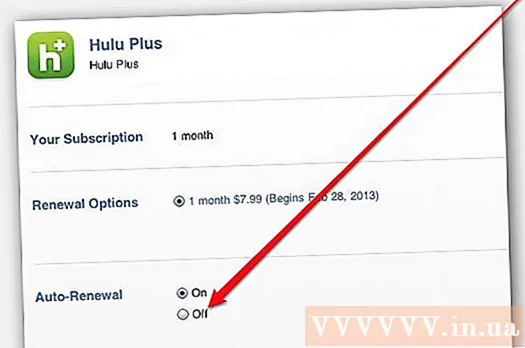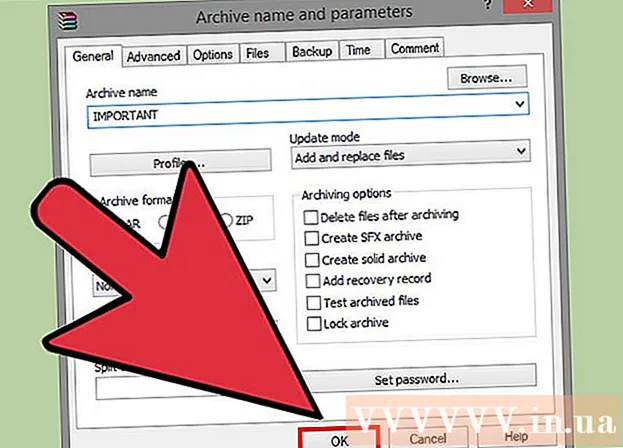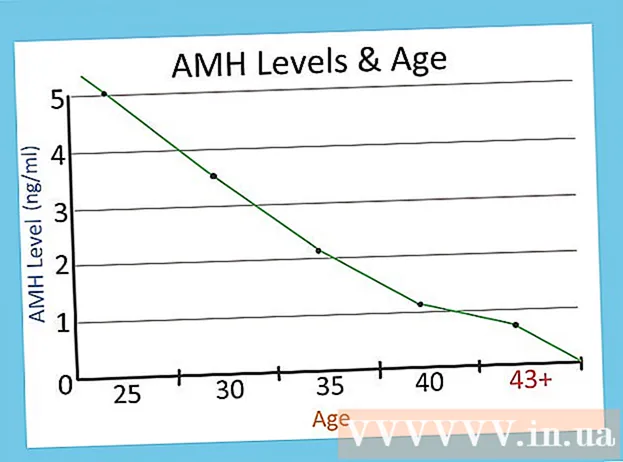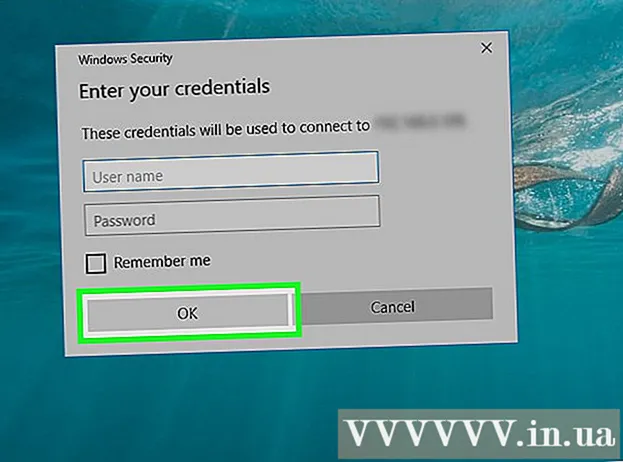Avtor:
Judy Howell
Datum Ustvarjanja:
1 Julij. 2021
Datum Posodobitve:
1 Julij. 2024

Vsebina
- Stopati
- Metoda 1 od 3: Trajno izbrišite račun
- Metoda 2 od 3: Zaščitite neaktiven račun
- 3. način od 3: Izklopite iMessage
- Opozorila
Uradnega načina brisanja Apple ID-ja ni, lahko pa to storite v službi za stranke, če zahtevate pravilen način. Če ne želite popolnoma izbrisati osebnega dokumenta, lahko izbrišete svoje osebne podatke in prenehate uporabljati osebni dokument. Če ste pred kratkim iPhone preklopili na drugačen pametni telefon, lahko iMessage izklopite, tako da lahko normalno prejemate besedilna sporočila.
Stopati
Metoda 1 od 3: Trajno izbrišite račun
 Prepričajte se, da želite trajno izbrisati svoj Apple ID. Ko izbrišete Apple ID, ne boste mogli več dostopati do vseh storitev in nakupov, povezanih z njim. Na primer, ne boste mogli več dostopati do iCloud Mail in iCloud Drive. Izgubili boste vse nakupe, opravljene z računom, vključno z iTunes, App Store ali drugimi spletnimi trgovinami Apple. Prav tako ne boste mogli več dostopati do iMessage.
Prepričajte se, da želite trajno izbrisati svoj Apple ID. Ko izbrišete Apple ID, ne boste mogli več dostopati do vseh storitev in nakupov, povezanih z njim. Na primer, ne boste mogli več dostopati do iCloud Mail in iCloud Drive. Izgubili boste vse nakupe, opravljene z računom, vključno z iTunes, App Store ali drugimi spletnimi trgovinami Apple. Prav tako ne boste mogli več dostopati do iMessage. - Če želite ohraniti dostop do računa in nakupov, vam morda ne bo treba popolnoma izbrisati računa. Podrobnosti računa lahko spremenite tako, da bodo izbrisani vsi podatki o plačilu in osebni podatki. Na ta način lahko pustite, da račun obstaja, ne da bi vas skrbelo, da lahko nekdo dostopa do vaših podatkov. Za podrobna navodila pojdite na naslednjo metodo.
- Če ste pred kratkim iPhone preklopili na drugo vrsto pametnega telefona in ne prejemate več besedilnih sporočil, pojdite na razdelek »Izklop iMessage«.
 Izbrišite vse e-poštne naslove, povezane z računom. Ko trajno izbrišete Apple ID, ne morete ustvariti novega ID-ja z istim e-poštnim naslovom. Mnogi se ne zavedajo, da ne morete uporabljati drugih e-poštnih naslovov, povezanih z računom. Preden izbrišete tudi račun, iz svojega računa izbrišite tudi te druge e-poštne naslove. Tako lahko pozneje ustvarite nov račun z enim od teh e-poštnih naslovov.
Izbrišite vse e-poštne naslove, povezane z računom. Ko trajno izbrišete Apple ID, ne morete ustvariti novega ID-ja z istim e-poštnim naslovom. Mnogi se ne zavedajo, da ne morete uporabljati drugih e-poštnih naslovov, povezanih z računom. Preden izbrišete tudi račun, iz svojega računa izbrišite tudi te druge e-poštne naslove. Tako lahko pozneje ustvarite nov račun z enim od teh e-poštnih naslovov. - Pojdi do appleid.apple.com in se prijavite s svojim Apple ID.
- Kliknite "Uredi" zraven "Račun".
- Kliknite "X" poleg e-poštnih naslovov, ki jih želite odstraniti iz računa. Tako jih lahko pozneje ponovno uporabite, če se odločite znova ustvariti račun.
 Ustvarite podporni zatič. Ta PIN za podporo potrebujete, ko pokličete službo za pomoč uporabnikom, da izbrišete račun. PIN lahko ustvarite s pritiskom na appleid.apple.com pojdite na razdelek "Varnost" in izberite "Ustvari PIN".
Ustvarite podporni zatič. Ta PIN za podporo potrebujete, ko pokličete službo za pomoč uporabnikom, da izbrišete račun. PIN lahko ustvarite s pritiskom na appleid.apple.com pojdite na razdelek "Varnost" in izberite "Ustvari PIN".  Varnostno kopirajte vse datoteke in e-poštna sporočila, ki jih želite obdržati. Ne boste mogli več dostopati do pošte iCloud in pogona iCloud, zato pred brisanjem računa varnostno kopirajte vsa pomembna sporočila in datoteke.
Varnostno kopirajte vse datoteke in e-poštna sporočila, ki jih želite obdržati. Ne boste mogli več dostopati do pošte iCloud in pogona iCloud, zato pred brisanjem računa varnostno kopirajte vsa pomembna sporočila in datoteke. - Sporočila v iCloud Mail lahko varnostno kopirate tako, da sporočila iz mape »Prejeto« iCloud premaknete v mapo »Prejeto« v računalniku. Z napravo iOS ne morete varnostno kopirati e-pošte.
- Kopirajte vse dokumente, ki ste jih shranili v pogon iCloud. Te dokumente je najlažje odpreti v računalniku Mac z operacijskim sistemom Yosemite ali novejšim, saj lahko datoteke preprosto poiščete s klikom na "iCloud" v Finderju. Če uporabljate napravo iOS, boste morali dokumente odpreti v ustreznih aplikacijah in nato kopije deliti z računalnikom.
- Varnostno kopirajte svoje fotografije. Vse slike, shranjene v iCloud, bodo izgubljene, ko izbrišete svoj račun. Pred brisanjem računa se prepričajte, da ste v računalnik shranili vse pomembne slike.
 Pokličite Apple podporo. Na tej strani pod naslovom "Nizozemska" kliknite "Poiščite podporo zdaj". Preglejte načrt po korakih in pustite svoje podatke, tako da vas bo Apple Support poklicala nazaj, ali pa boste pozneje lahko poklicali Apple.
Pokličite Apple podporo. Na tej strani pod naslovom "Nizozemska" kliknite "Poiščite podporo zdaj". Preglejte načrt po korakih in pustite svoje podatke, tako da vas bo Apple Support poklicala nazaj, ali pa boste pozneje lahko poklicali Apple.  Pokličite Apple Support na pravilno telefonsko številko in obrazložite, da želite odstraniti svoj Apple ID. Dokazati boste morali, kdo ste, in temu je namenjen že prej ustvarjeni podporni zatič. Odstranjevanje ID-ja Apple ni običajen postopek, zato vas oseba, ki vas kliče, morda otežuje ali zavrne. Apple ne želi, da izbrišete svoj Apple ID, ker potem izgubijo stranko. Če vam predstavnik službe za pomoč strankam ne more pomagati, vljudno prosite, ali se lahko pogovorite z nadzornikom in znova razložite svojo situacijo.
Pokličite Apple Support na pravilno telefonsko številko in obrazložite, da želite odstraniti svoj Apple ID. Dokazati boste morali, kdo ste, in temu je namenjen že prej ustvarjeni podporni zatič. Odstranjevanje ID-ja Apple ni običajen postopek, zato vas oseba, ki vas kliče, morda otežuje ali zavrne. Apple ne želi, da izbrišete svoj Apple ID, ker potem izgubijo stranko. Če vam predstavnik službe za pomoč strankam ne more pomagati, vljudno prosite, ali se lahko pogovorite z nadzornikom in znova razložite svojo situacijo. - Verjetno vam bodo večkrat povedali, da boste izgubili dostop do vseh svojih nakupov. Potrditi boste morali, da razumete, da izgubljate dostop do svojih nakupov in podatkov.
- Vseh e-poštnih naslovov, povezanih z vašim računom, kasneje ni več mogoče uporabiti za ustvarjanje novega ID-ja Apple.
Metoda 2 od 3: Zaščitite neaktiven račun
 Odstranite Apple ID v računalniku iz iTunes. Preden zaščitite svoj ID, se prepričajte, da ste ga popolnoma odstranili iz iTunes.
Odstranite Apple ID v računalniku iz iTunes. Preden zaščitite svoj ID, se prepričajte, da ste ga popolnoma odstranili iz iTunes. - V meniju iTunes kliknite meni »Trgovina« in izberite »Prikaži moj Apple ID«.
- Kliknite gumb "Prekliči vsa dovoljenja". S tem boste odstranili svoj Apple ID iz katere koli naprave, v katero ste prijavljeni.
- Kliknite gumb "Upravljanje naprav" in izbrišite vse svoje naprave. To bo ustavilo samodejne prenose.
- Izklopite samodejno podaljšanje za vse naročnine, na primer iTunes Radio.
 Odstranite Apple ID iz naprave iOS. Odstranite Apple ID iz naprav iOS, preden spremenite podatke. Tako se boste lahko prijavili z novim ID-jem Apple.
Odstranite Apple ID iz naprave iOS. Odstranite Apple ID iz naprav iOS, preden spremenite podatke. Tako se boste lahko prijavili z novim ID-jem Apple. - Odprite aplikacijo Nastavitve in tapnite »iTunes in App Stores«.
- Tapnite svoj Apple ID na vrhu zaslona, nato tapnite »Odjava«.
 Prijavite se s svojim ID-jem Apple appleid.apple.com. Če ne želite popolnoma izbrisati svojega računa, lahko iz njega izbrišete vse svoje osebne podatke in pustite, da vaš račun obstaja, ne da bi z njim kaj naredili. Tako boste še naprej imeli dostop do starih nakupov in podatkov iCloud. Prijavite se na stran za upravljanje računa s svojim Apple ID-jem in geslom.
Prijavite se s svojim ID-jem Apple appleid.apple.com. Če ne želite popolnoma izbrisati svojega računa, lahko iz njega izbrišete vse svoje osebne podatke in pustite, da vaš račun obstaja, ne da bi z njim kaj naredili. Tako boste še naprej imeli dostop do starih nakupov in podatkov iCloud. Prijavite se na stran za upravljanje računa s svojim Apple ID-jem in geslom.  Spremenite svoje osebne podatke. Za spremembo imena, naslova in datuma rojstva vedno kliknite gumb "Uredi". Namesto svojih lahko vnesete ponarejene podatke. Na ta način lahko iz osebnega ID-ja Apple odstranite vse svoje osebne podatke.
Spremenite svoje osebne podatke. Za spremembo imena, naslova in datuma rojstva vedno kliknite gumb "Uredi". Namesto svojih lahko vnesete ponarejene podatke. Na ta način lahko iz osebnega ID-ja Apple odstranite vse svoje osebne podatke.  Izbrišite podatke o plačilu. Na strani za upravljanje računa poiščite razdelek »Podatki o plačilu« in izbrišite svoje podatke o plačilu. Podatkov za plačilo ne boste mogli izbrisati, če obstaja neplačan znesek ali če ste nedavno spremenili državo.
Izbrišite podatke o plačilu. Na strani za upravljanje računa poiščite razdelek »Podatki o plačilu« in izbrišite svoje podatke o plačilu. Podatkov za plačilo ne boste mogli izbrisati, če obstaja neplačan znesek ali če ste nedavno spremenili državo.  Spremenite svoj e-poštni naslov Apple ID. Če želite pozneje uporabiti svoj e-poštni naslov Apple ID za ustvarjanje novega Apple ID, boste morali spremeniti e-poštni naslov, povezan z vašim računom, na nekaj drugega. Nov e-poštni naslov lahko brezplačno ustvarite v Yahoo !, Gmailu ali drugi e-poštni storitvi in ta novi naslov uporabite za svoj Apple ID. Tako lahko s svojim starim e-poštnim naslovom pozneje ustvarite nov Apple ID.
Spremenite svoj e-poštni naslov Apple ID. Če želite pozneje uporabiti svoj e-poštni naslov Apple ID za ustvarjanje novega Apple ID, boste morali spremeniti e-poštni naslov, povezan z vašim računom, na nekaj drugega. Nov e-poštni naslov lahko brezplačno ustvarite v Yahoo !, Gmailu ali drugi e-poštni storitvi in ta novi naslov uporabite za svoj Apple ID. Tako lahko s svojim starim e-poštnim naslovom pozneje ustvarite nov Apple ID.  Odjavite se iz računa. Vaš Apple ID ne vsebuje več vaših osebnih podatkov in podatkov o plačilu, zato lahko račun varno pustite pri miru. Račun boste še vedno lahko uporabljali, če želite dostopati do svojih starih nakupov, novih nakupov pa ne boste mogli, razen če znova vnesete svoje resnične podatke.
Odjavite se iz računa. Vaš Apple ID ne vsebuje več vaših osebnih podatkov in podatkov o plačilu, zato lahko račun varno pustite pri miru. Račun boste še vedno lahko uporabljali, če želite dostopati do svojih starih nakupov, novih nakupov pa ne boste mogli, razen če znova vnesete svoje resnične podatke.
3. način od 3: Izklopite iMessage
 Pojdite na stran »Odjavi iMessage«. Če ste iPhone preklopili na napravo Android ali drug pametni telefon, morda ne boste prejeli besedilnih sporočil, ki so še vedno poslana na vaš Apple ID. IMessage lahko odjavite tako, da obiščete selfsolve.apple.com/deregister-imessage/en/en iti.
Pojdite na stran »Odjavi iMessage«. Če ste iPhone preklopili na napravo Android ali drug pametni telefon, morda ne boste prejeli besedilnih sporočil, ki so še vedno poslana na vaš Apple ID. IMessage lahko odjavite tako, da obiščete selfsolve.apple.com/deregister-imessage/en/en iti.  Vnesite svojo telefonsko številko. Vnesite telefonsko številko, na kateri sporočil ne prejemate pravilno. Nato boste od Apple prejeli besedilno sporočilo s potrditveno kodo.
Vnesite svojo telefonsko številko. Vnesite telefonsko številko, na kateri sporočil ne prejemate pravilno. Nato boste od Apple prejeli besedilno sporočilo s potrditveno kodo.  Vnesite potrditveno kodo, ki ste jo prejeli. Z vnosom te kode potrjujete, da ste lastnik telefonske številke. Vaš račun iMessage bo zdaj onemogočen. Zdaj bi morali vsa svoja besedilna sporočila prejemati na običajen način.
Vnesite potrditveno kodo, ki ste jo prejeli. Z vnosom te kode potrjujete, da ste lastnik telefonske številke. Vaš račun iMessage bo zdaj onemogočen. Zdaj bi morali vsa svoja besedilna sporočila prejemati na običajen način.
Opozorila
- Ni mogoče združiti več Apple ID-jev. Če ste ustvarili nov račun, ne boste imeli dostopa do podatkov starega računa. Prijaviti se boste morali s svojim starim osebnim dokumentom.